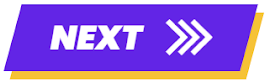logiciel sig cartographie gratuit quantum gis (QGIS) est un logiciel sig d’analyse géographique qui permet de visualiser, éditer et imprimer des cartes. Il permet également d'analyser des données démographiques, topographiques et économiques en utilisant la géographie comme référence.

₪ Programme de formation SIG
Introduction à QGIS
Barre des menus, barres outils et barre d'état
L'interface de QGIS affiche de manière standard :
✔ Une barre d'état située en bas de l'écran, donnant un certain nombre d'informations relatives à l'affichage de la carte et au projet en cours : coordonnées du curseur, système de coordonnées, échelle, etc.
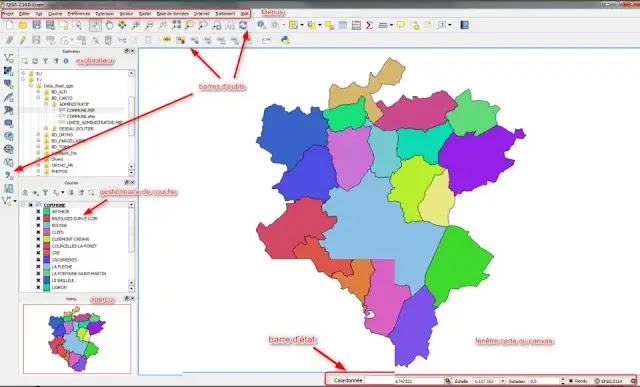 Complément :
Complément :
Il est possible de paramétrer le nombre et la position des barres d'outils présentes à l'écran, on peut ainsi personnaliser l'interface en fonction de ses préférences.
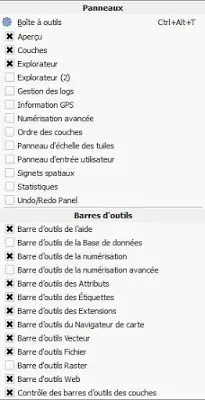 2- Fenêtre "couches"
2- Fenêtre "couches"
✔ Une barre d'état située en bas de l'écran, donnant un certain nombre d'informations relatives à l'affichage de la carte et au projet en cours : coordonnées du curseur, système de coordonnées, échelle, etc.
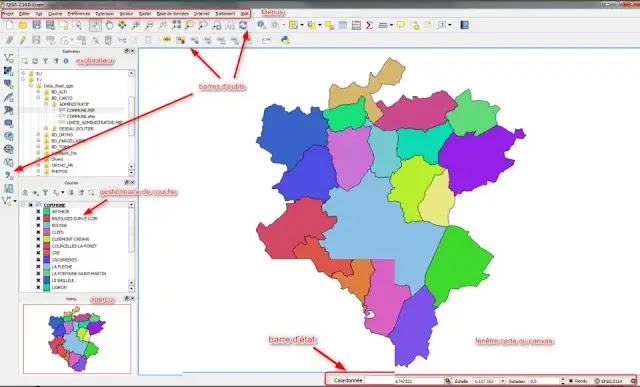
Il est possible de paramétrer le nombre et la position des barres d'outils présentes à l'écran, on peut ainsi personnaliser l'interface en fonction de ses préférences.
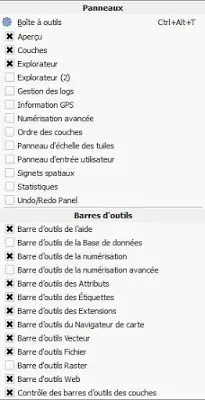
La fenêtre “couches” liste les couches présentes dans la carte. On peut ainsi :
✔ Définir la visibilité ou non de chaque couche (cocher ou décocher la case située devant le nom)
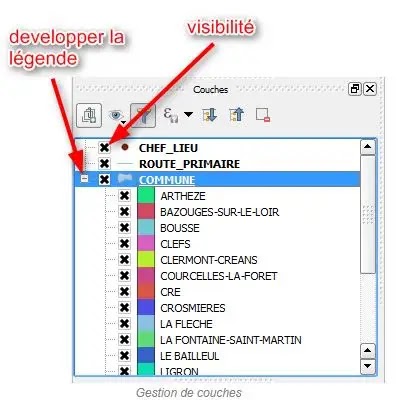 Nous verrons plus tard l'utilisation des icônes supérieures du gestionnaire de couches
Nous verrons plus tard l'utilisation des icônes supérieures du gestionnaire de couches
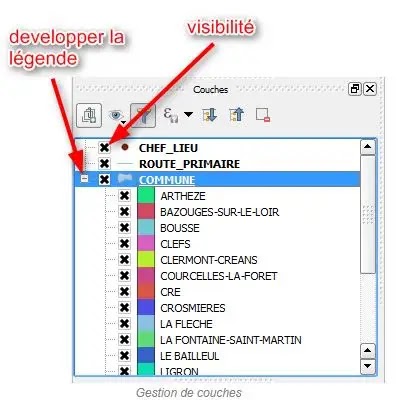
Remarque:
Par défaut un double-clic sur le nom de la couche permet d'accéder aux propriétés. Le détail de cette fenêtre sera également vu plus loin dans la formation. nb : l'action du double-clic est paramétrable dans Préférences ➱ Options onglet canevas et légendes (on peut si on le souhaite demander que le double-clic ouvre la table attributaire) 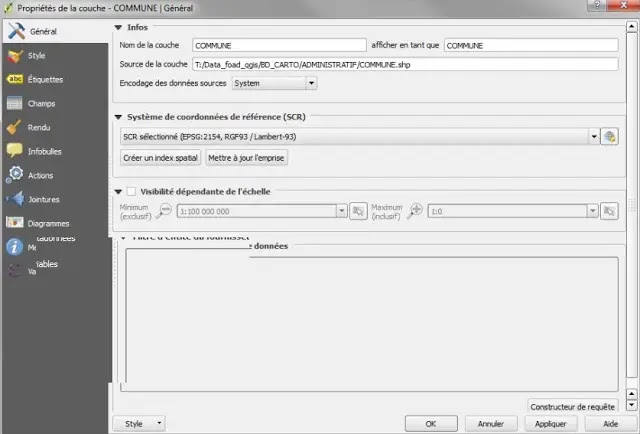 |
3- Fenêtre "carte"
Cette fenêtre sert à : ✔ Afficher les couches listées dans la fenêtre « couches », le contenu peut être de type raster ou vecteur ✔ Effectuer des zooms + / - pour modifier l'emprise de la carte ✔ Déplacer la carte pour porter le focus sur une zone ✔ Effectuer des opérations sur les objets comme les sélections, les mesures, l'affichage d'information, etc....  En plaçant le curseur sur la carte: ✔ on peut zoomer sur la carte avec la molette de la souris ✔ on peut se déplacer sur la carte avec les flèches du clavier ou en gardant la touche espace appuyée et en bougeant la souris nb : l'action du zoom de la souris est paramétrable dans le menu Préférences ➱ Options onglet Outils cartographiques (par défaut zoom d'un facteur 2) |
Remarque:
La fenêtre carte et le gestionnaire de couches sont étroitement liés, les modifications apportées sur le style des couches sont visibles sur la carte.4- Fenêtre "données attributaires"
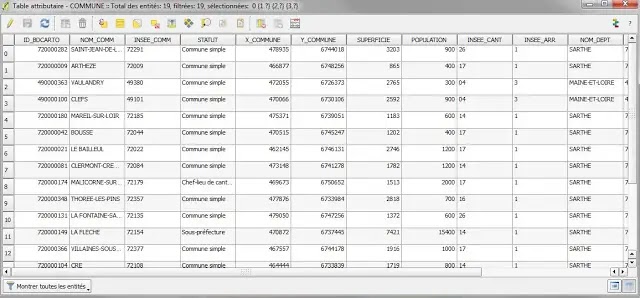
Complément :
On peut modifier l'ordre d'affichage des enregistrements en cliquant sur l'en-tête d'une colonne. Une petite flèche s'affiche pour indiquer le sens du tri.Alternativement, une flèche pointant vers le bas indiquera un tri décroissant, une flèche vers le haut, un tri croissant.
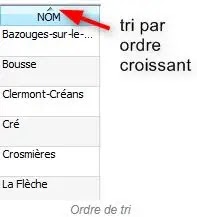 Nous détaillerons plus loin dans le cours les fonctionnalités de la table attributaire.
Nous détaillerons plus loin dans le cours les fonctionnalités de la table attributaire.
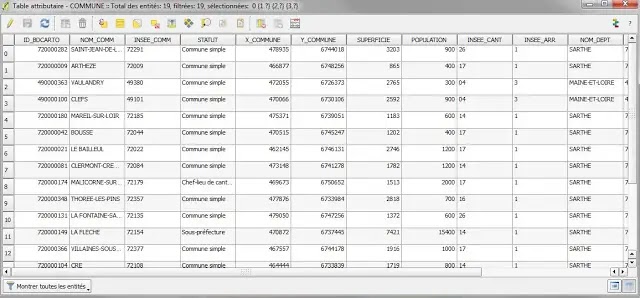
On peut modifier l'ordre d'affichage des enregistrements en cliquant sur l'en-tête d'une colonne. Une petite flèche s'affiche pour indiquer le sens du tri.
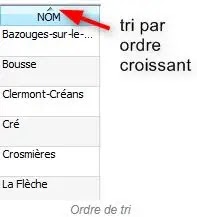
Commande Menu Préférences / Options
Accéder aux options de base du logiciel via le menu préférences / Options


Attention:
Les différents menus pour la configuration font appels à des connaissances spécifiques, réseaux, géomatiques, informatiques, ...La liste ci-dessous décrit brièvement les différentes fonctionnalités gérées par les onglets pour information.
Menus options
☛ Général :
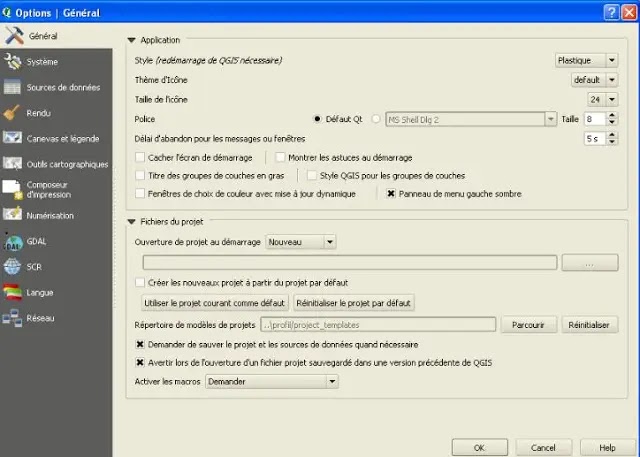
définit la configuration de la fenêtre applicative et les options par défaut des fichiers projets☛ Système :
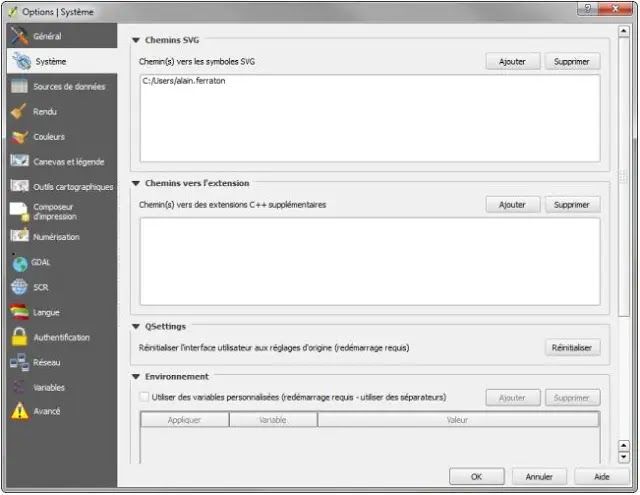 définit les chemins vers des ressources complémentaires (SVG & extensions C++) et les variables d'environnement système (courante & personnalisée)☛ Source de données :
définit les chemins vers des ressources complémentaires (SVG & extensions C++) et les variables d'environnement système (courante & personnalisée)☛ Source de données :
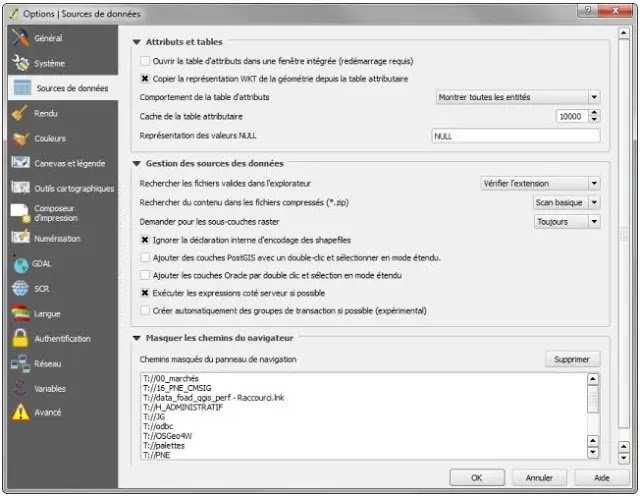 définit le comportement des tables attributaires et la gestion de la recherche des sources de données. Gère les chemins masqués dans l'explorateur (navigateur) de fichier.☛ Rendu :
définit le comportement des tables attributaires et la gestion de la recherche des sources de données. Gère les chemins masqués dans l'explorateur (navigateur) de fichier.☛ Rendu :
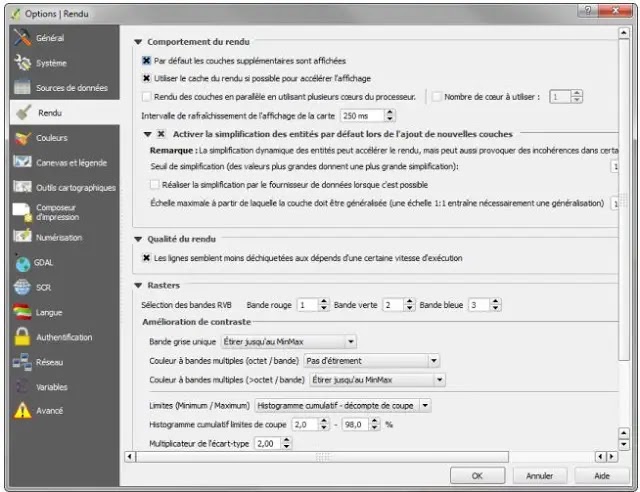 définit le comportement et la qualité du rendu des couches vectorielles ainsi que la gestion de la coloration des rasters
définit le comportement et la qualité du rendu des couches vectorielles ainsi que la gestion de la coloration des rasters
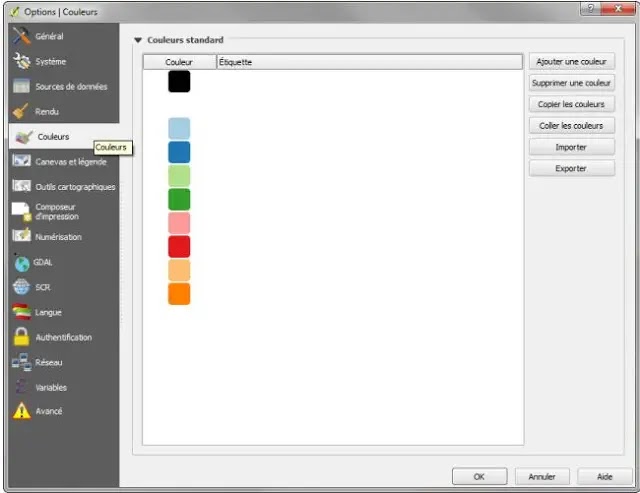 gestionnaire des couleurs standard.
gestionnaire des couleurs standard.
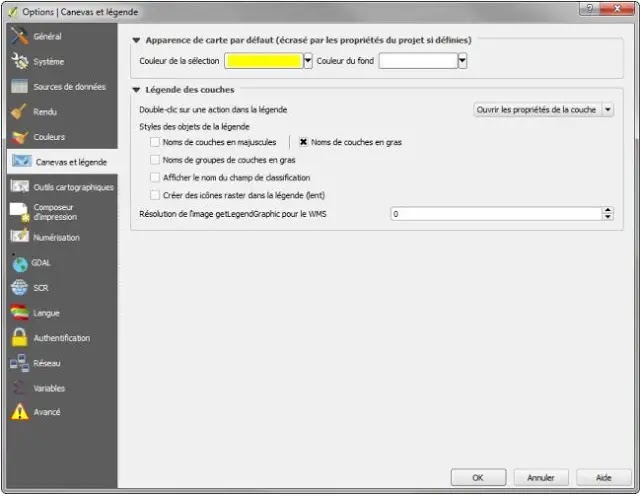 définit l'apparence par défaut de la carte (canevas) et le style des objets de la légende
définit l'apparence par défaut de la carte (canevas) et le style des objets de la légende
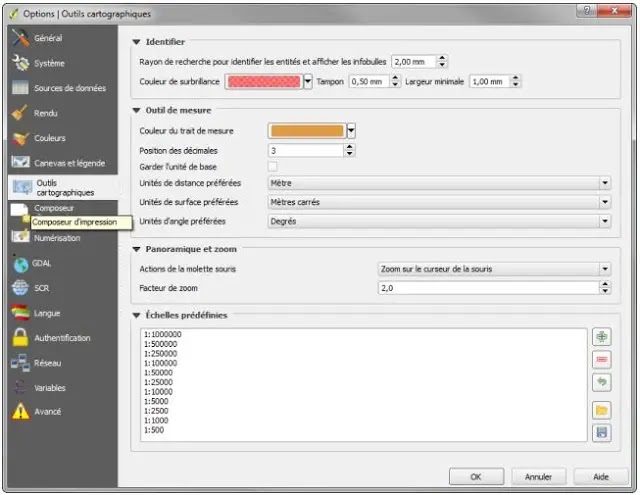 définit le mode d'identification des couches, les outils de mesure, la fonction Zoom et les échelles prédéfinies
définit le mode d'identification des couches, les outils de mesure, la fonction Zoom et les échelles prédéfinies
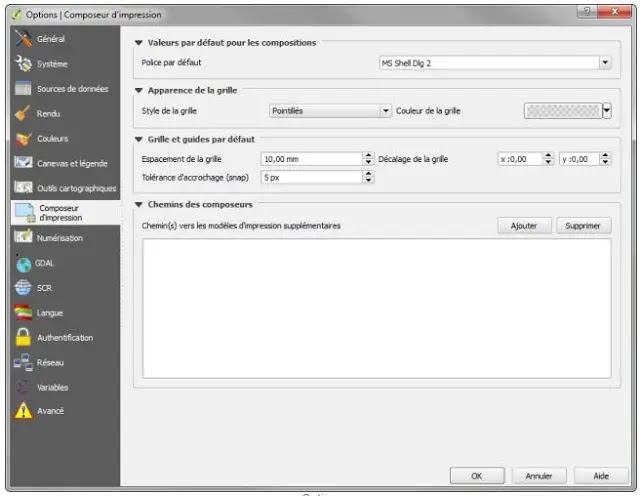 définit les valeurs par défaut du composeur d'impression (police, grille, guides, chemin des modèles d'impression)
définit les valeurs par défaut du composeur d'impression (police, grille, guides, chemin des modèles d'impression)
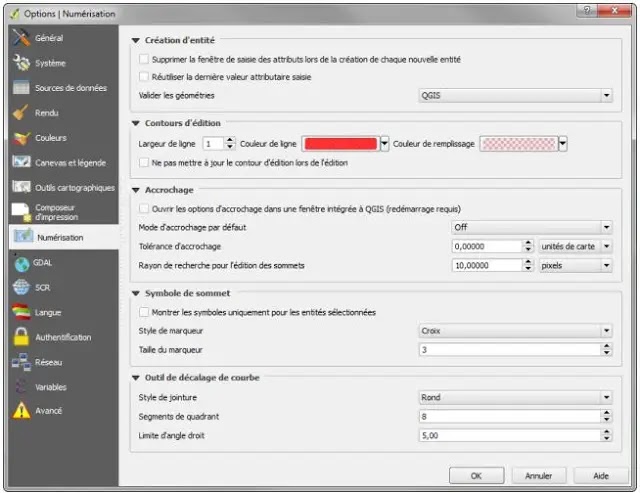 définit les paramètres de la création d'objet, du contour d'édition, du mode d'accrochage, de la représentation des sommets et de l'outil décalage de courbe
définit les paramètres de la création d'objet, du contour d'édition, du mode d'accrochage, de la représentation des sommets et de l'outil décalage de courbe
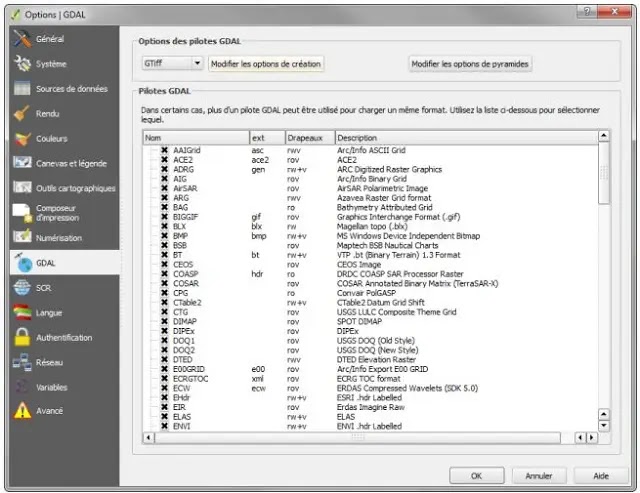 définit les options des pilotes GDAL et gère l'activation des pilotes GDAL pour les différents formats. Permet de modifier les options des pyramides rasters.
définit les options des pilotes GDAL et gère l'activation des pilotes GDAL pour les différents formats. Permet de modifier les options des pyramides rasters.
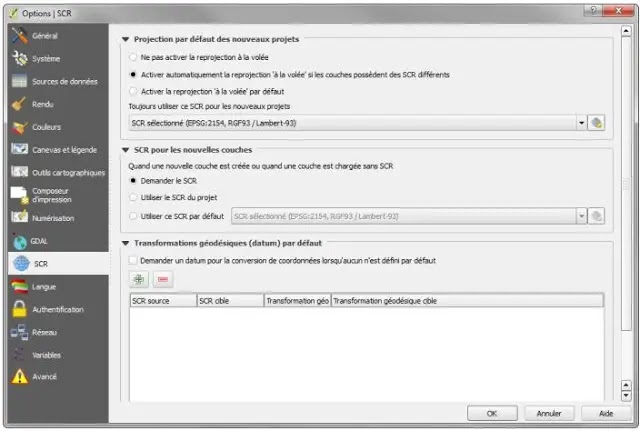 définit le système de coordonnées de référence pour les nouveaux projets et pour les nouvelles couches
définit le système de coordonnées de référence pour les nouveaux projets et pour les nouvelles couches
 définit les paramètres du lieu (système et langue)
définit les paramètres du lieu (système et langue)
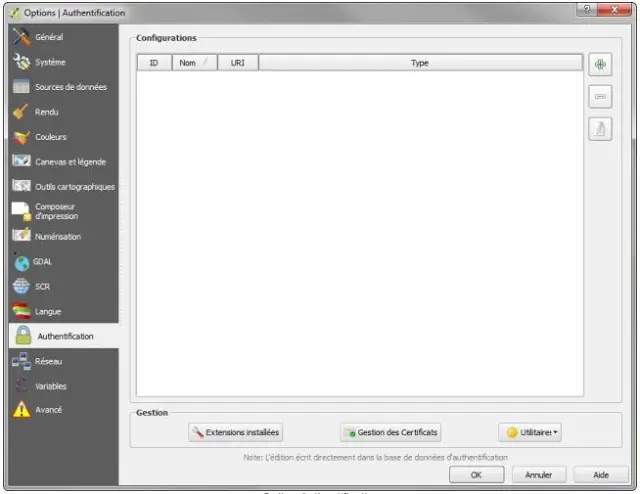 gestion des authentifications
gestion des authentifications
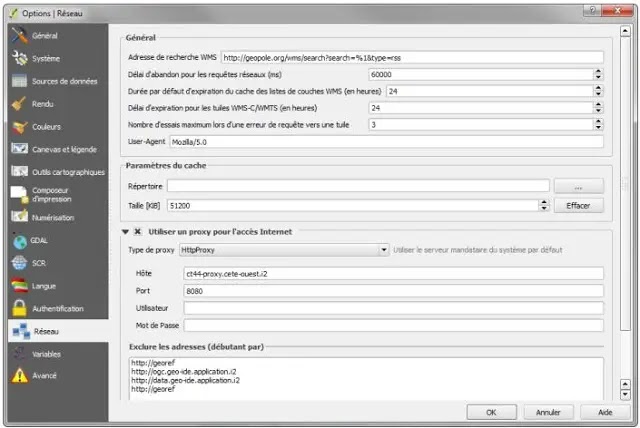 définit les paramètres généraux du réseau, du cache réseau et du Proxy pour l'accès internet
définit les paramètres généraux du réseau, du cache réseau et du Proxy pour l'accès internet
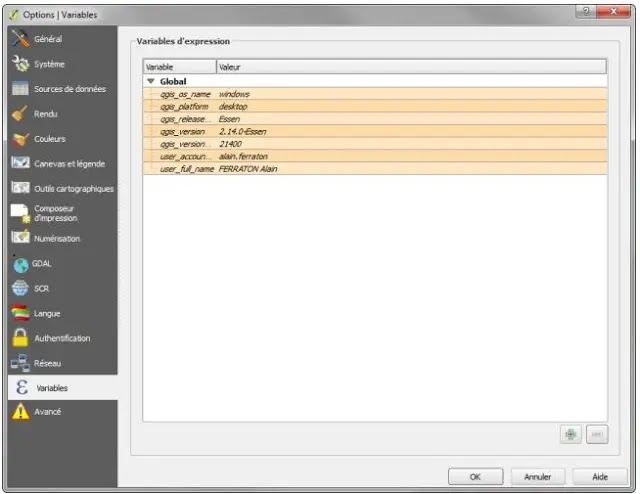 gestion des variables utilisables dans les expressions
gestion des variables utilisables dans les expressions
 Gestion des variables systèmes propres à QGIS (ne pas y toucher !)
Gestion des variables systèmes propres à QGIS (ne pas y toucher !)
☛ Général :
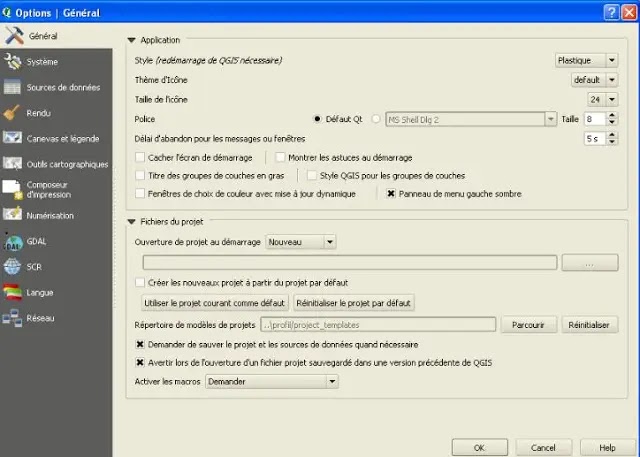
définit la configuration de la fenêtre applicative et les options par défaut des fichiers projets
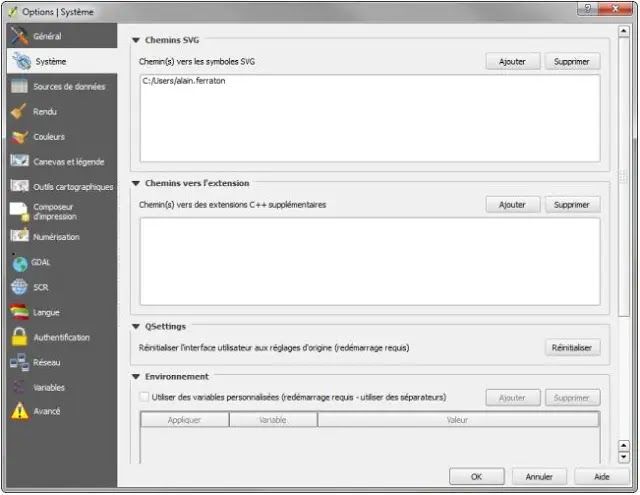
définit les chemins vers des ressources complémentaires (SVG & extensions C++) et les variables d'environnement système (courante & personnalisée)
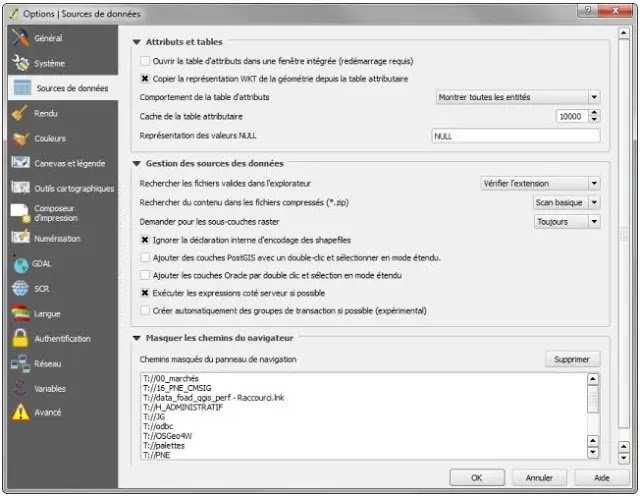
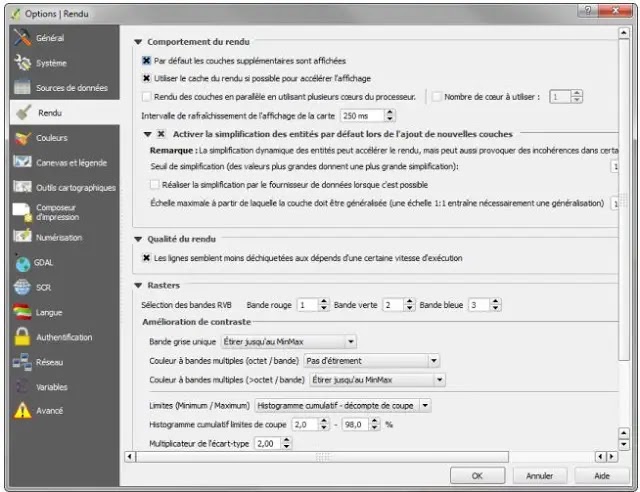
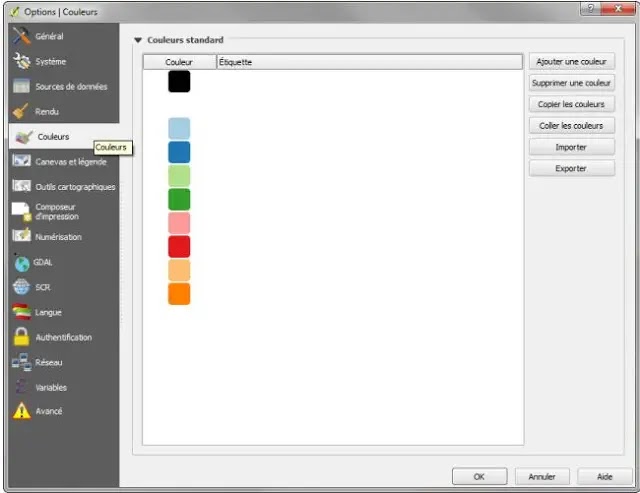
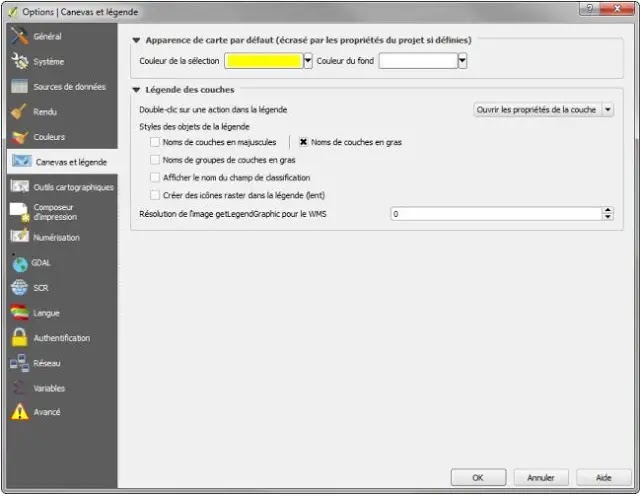
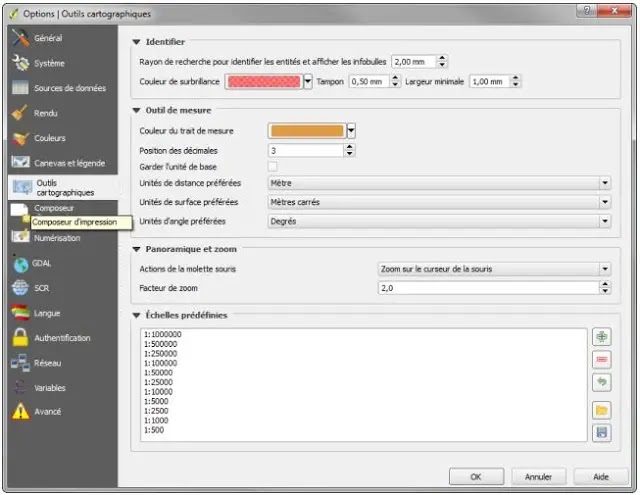
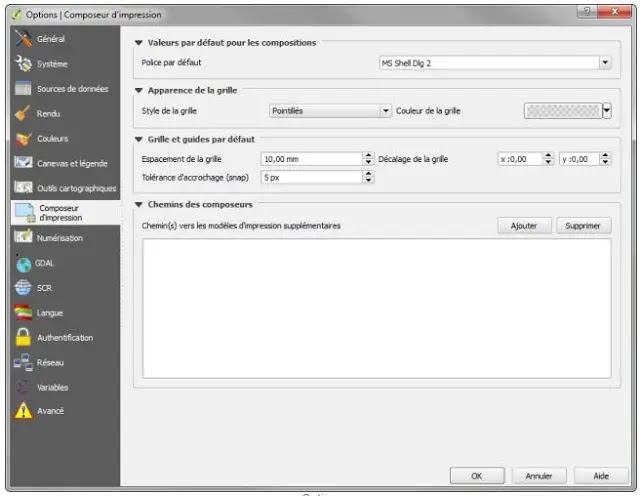
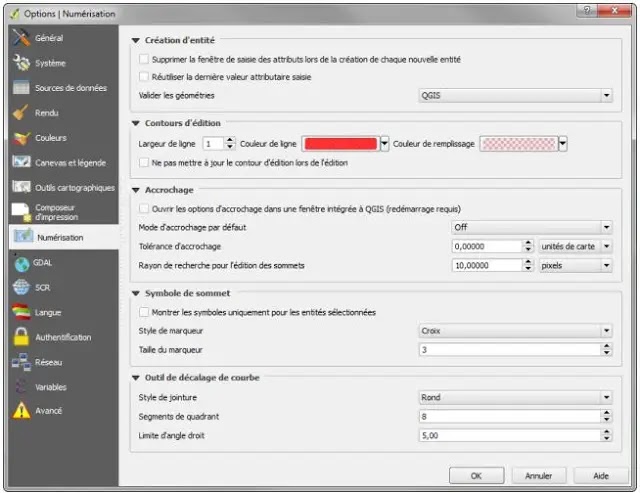
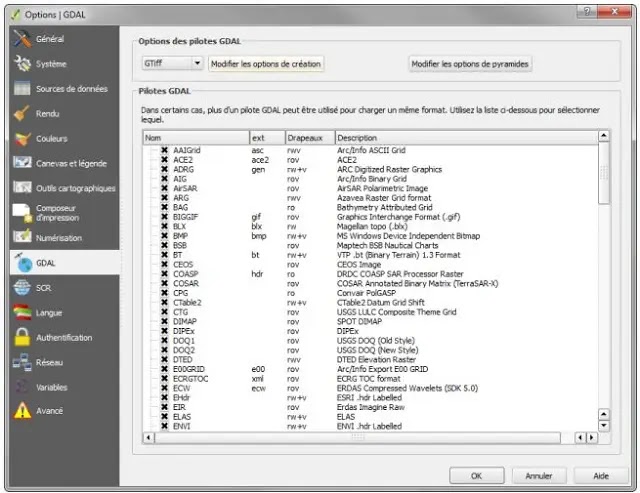
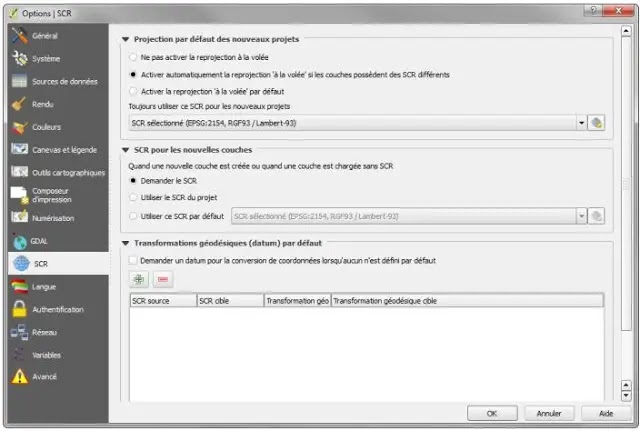

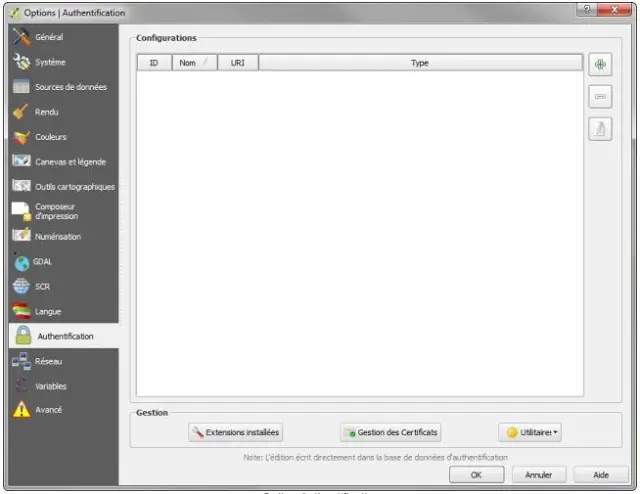
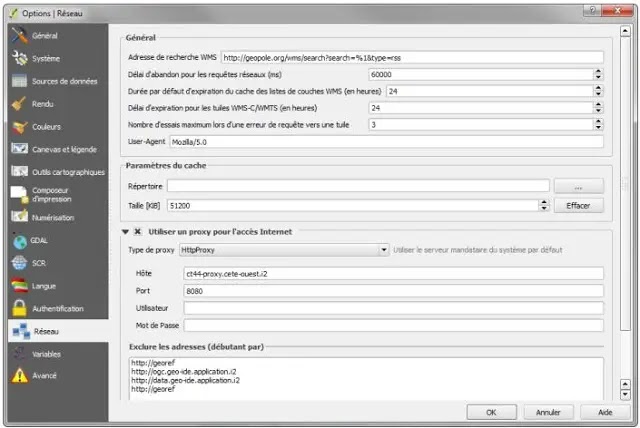
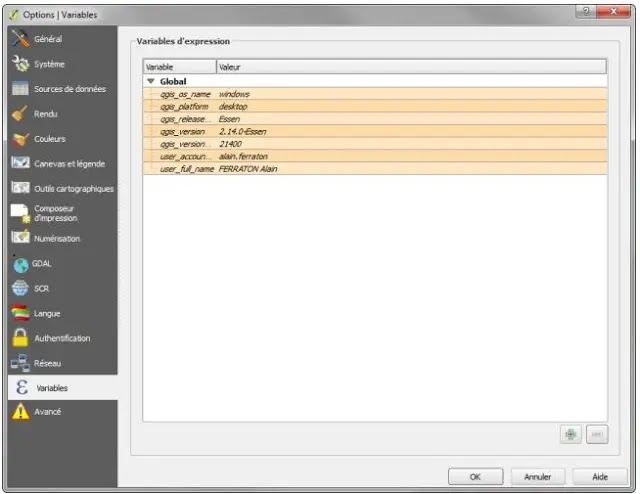

Options importantes pour bien débuter
Conseil :
Complément :
Projection par défaut des nouveaux projets
La projection par défaut pour les nouveaux projets doit être fixé avec le SCR courant de la zone d'activité, en France métropolitaine, le code EPSG 2154 (Lambert 93) est le code SCR légal.
SCR pour les nouvelles couches
On peut demander à l'utilisateur de définir le SCR (défaut) ou laisser QGIS utiliser le SCR du projet ou celui affiché dans la sélection